


トップページに戻る(マイコン徹底入門:STM32で始めるARM/Cortex-M3組み込み開発)
「マイコン徹底入門」とは? | 「マイコン徹底入門」を読む | ダウンロード | 掲示板 | 筆者の自己紹介



Previous: 5.3.1.1. ダウンロード |
Up: 5.3.1. ファームウェア |
Next: 5.3.2. サンプルプログラムのインポート |
最初にEclipseプロジェクトフォルダ(この例ではSTM32フォルダ)内のlib/ STM32F10x_StdPeriph_Driver_stdフォルダ内のデータを消去しておきます。
ダウンロードしたファイルを展開した後できるフォルダは、デスクトップやマイドキュメントなど、開発作業中、自分が参照しやすい場所に保管しておいてください。
展開した後に生成される/Libraries/STM32F10x_StdPeriph_Driverフォルダ内のフォルダを(incとsrc)を、lib/ STM32F10x_StdPeriph_Driver_stdフォルダ内にインポートします。インポート方法は先ほどと同じです。違いは、右クリックして指定する対象がプロジェクト名ではなく、STM32F10x_StdPeriph_Driver_stdフォルダとなります。
incにはファームウェアのヘッダファイルが、srcにはファームウェアのソースコードが収録されています。
図5?22 Stdファームウェア展開時のフォルダ構成
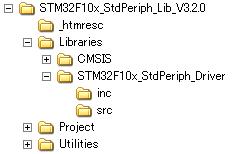
図5?23 Pasteによるインポート
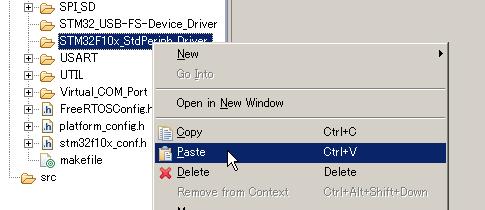
同じ要領でUSBファームウェアも展開し、展開した後に生成される/Libraries/STM32_USB-FS-Device_Driverフォルダ内のフォルダを(incとsrc)を、Eclipseプロジェクトフォルダ内のlib/ STM32_USB-FS-Device_Driverフォルダ内にインポートします。インポートの前に、lib/ STM32_USB-FS-Device_Driverフォルダ内のファイルは削除しておいてください。
図5?24 USBファームウェア展開時のフォルダ構成
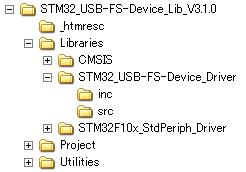
図5?25各ファームウェアインポート後のプロジェクトツリー
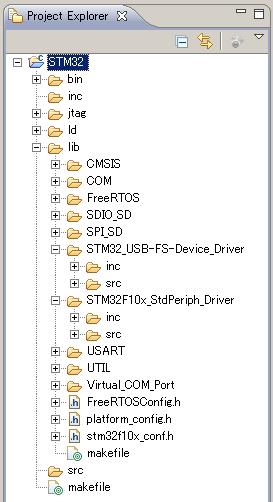
次にCMSIS設定ファイルをコピーします。CMSIS(Cortex Microcontroller Software Interface Standard)は、Cortex-M3コアを提供しているARMが策定しているハードウェア抽象化のための規格です。ソフトウェアをCMSISに準拠させることにより、違うメーカーが開発しているCortex-M3コア搭載マイコンでも、同じソフトウェアコードを実行できるようになります。
stm32f10x_stdperiph_lib/Libraries/CMSIS/CM3フォルダをEclipseプロジェクトフォルダ内のlib_std/ CMSISフォルダにインポートしてください。インポート先のフォルダの中身は予め削除しておいてください。
図5?26 CMSISインポート後のプロジェクトツリー
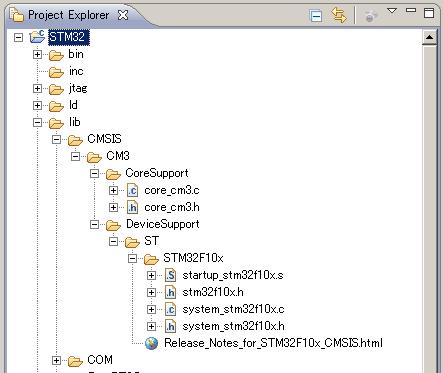
ここでstartupというベクタテーブルファイルを格納したフォルダがありますが、本書では使用しません。削除しておいても構いませんし、そのままでも問題はありません。
図5?27 各作業完了時のツリーの状態
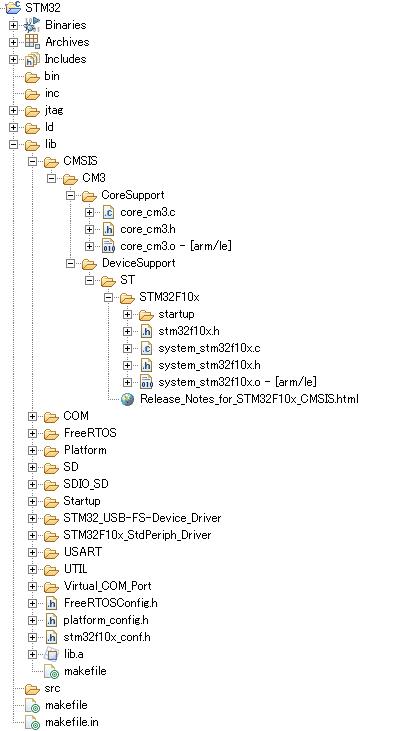
Previous: 5.3.1.1. ダウンロード |
Up: 5.3.1. ファームウェア |
Next: 5.3.2. サンプルプログラムのインポート |